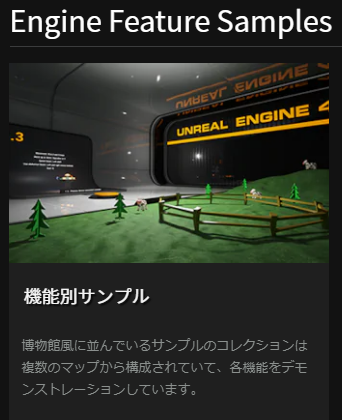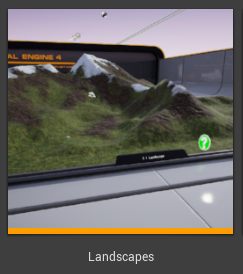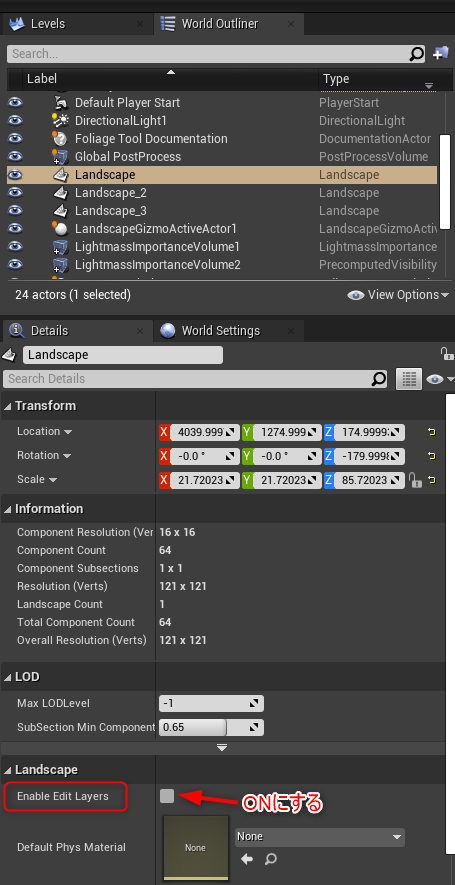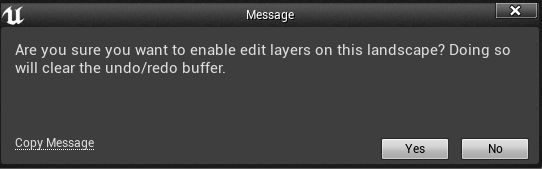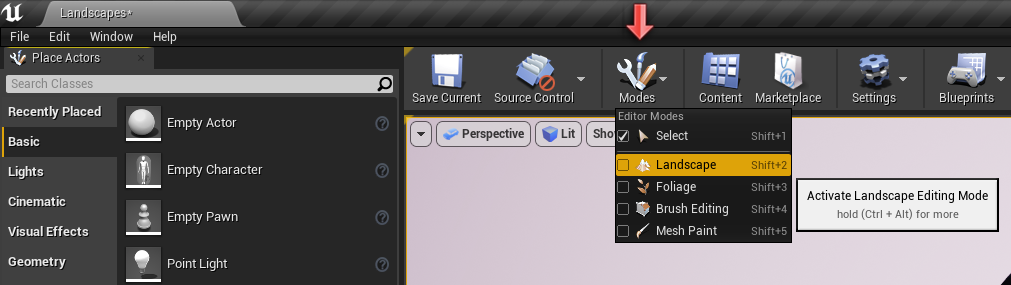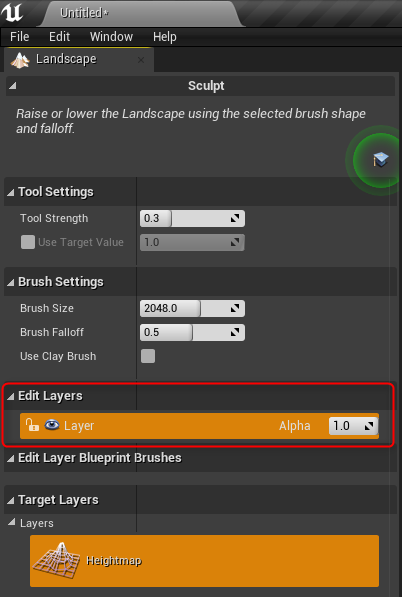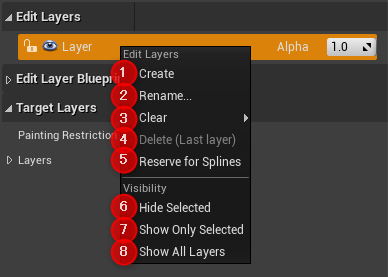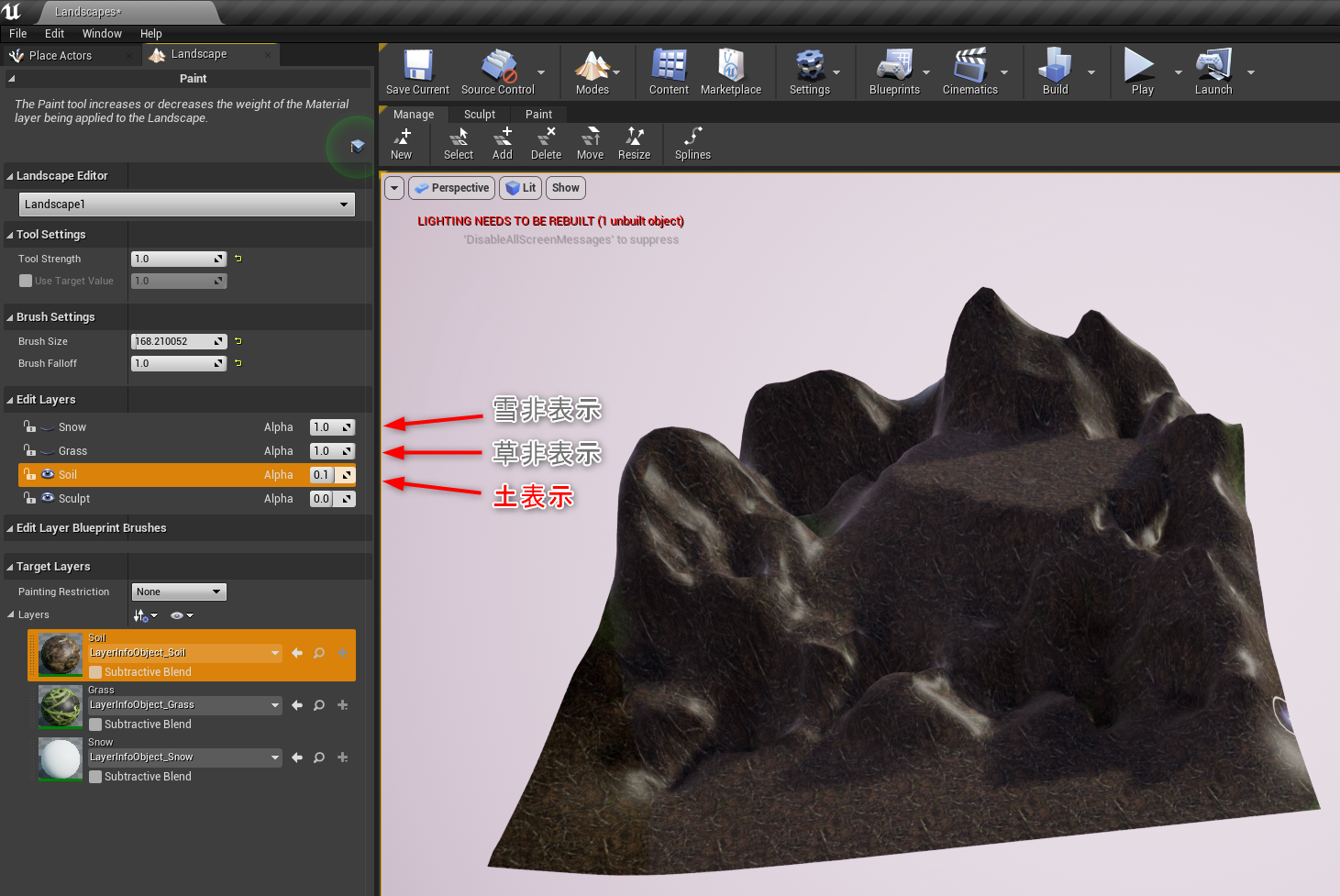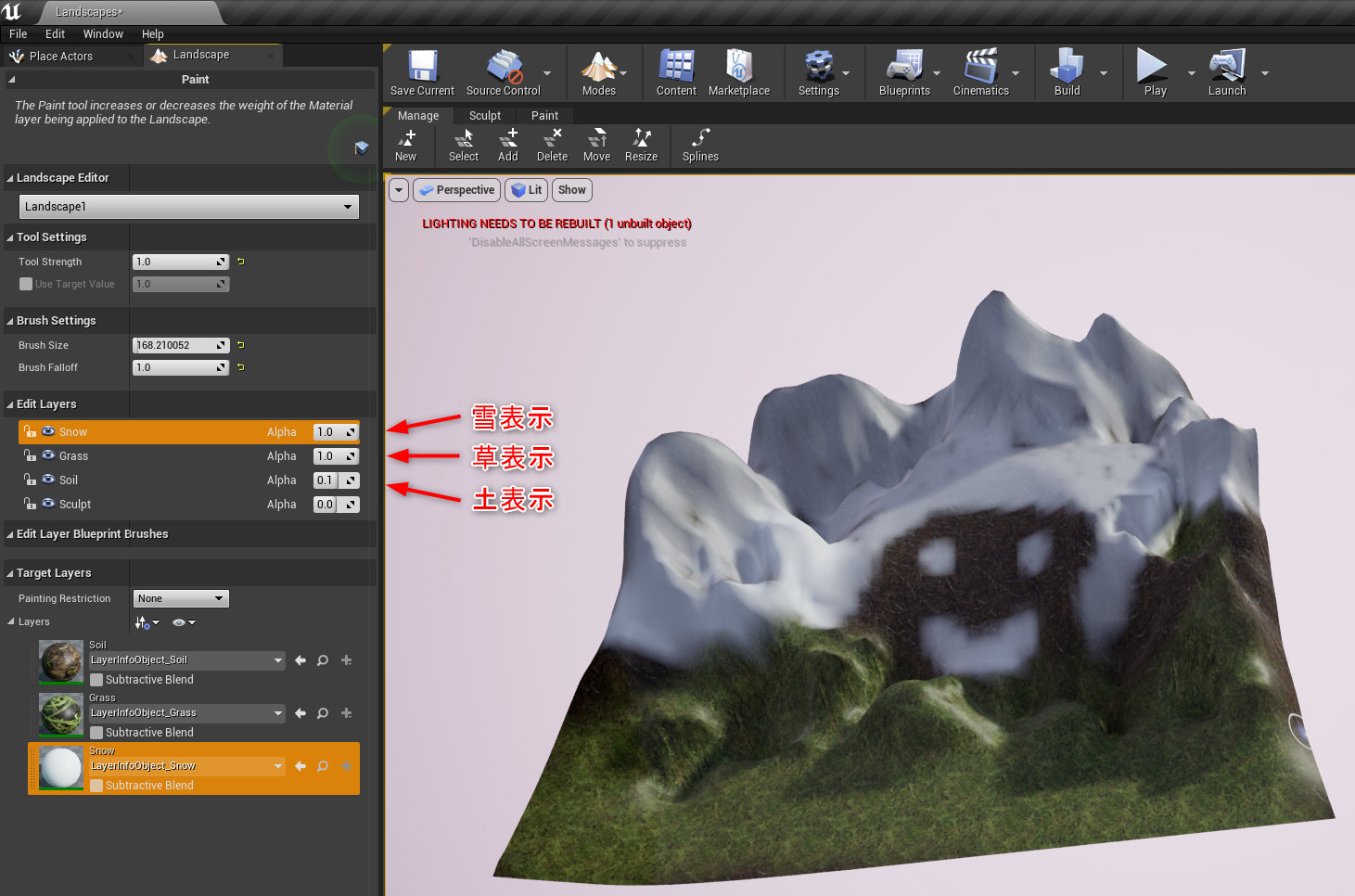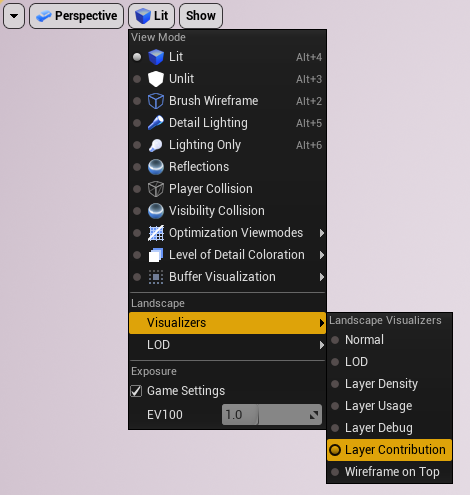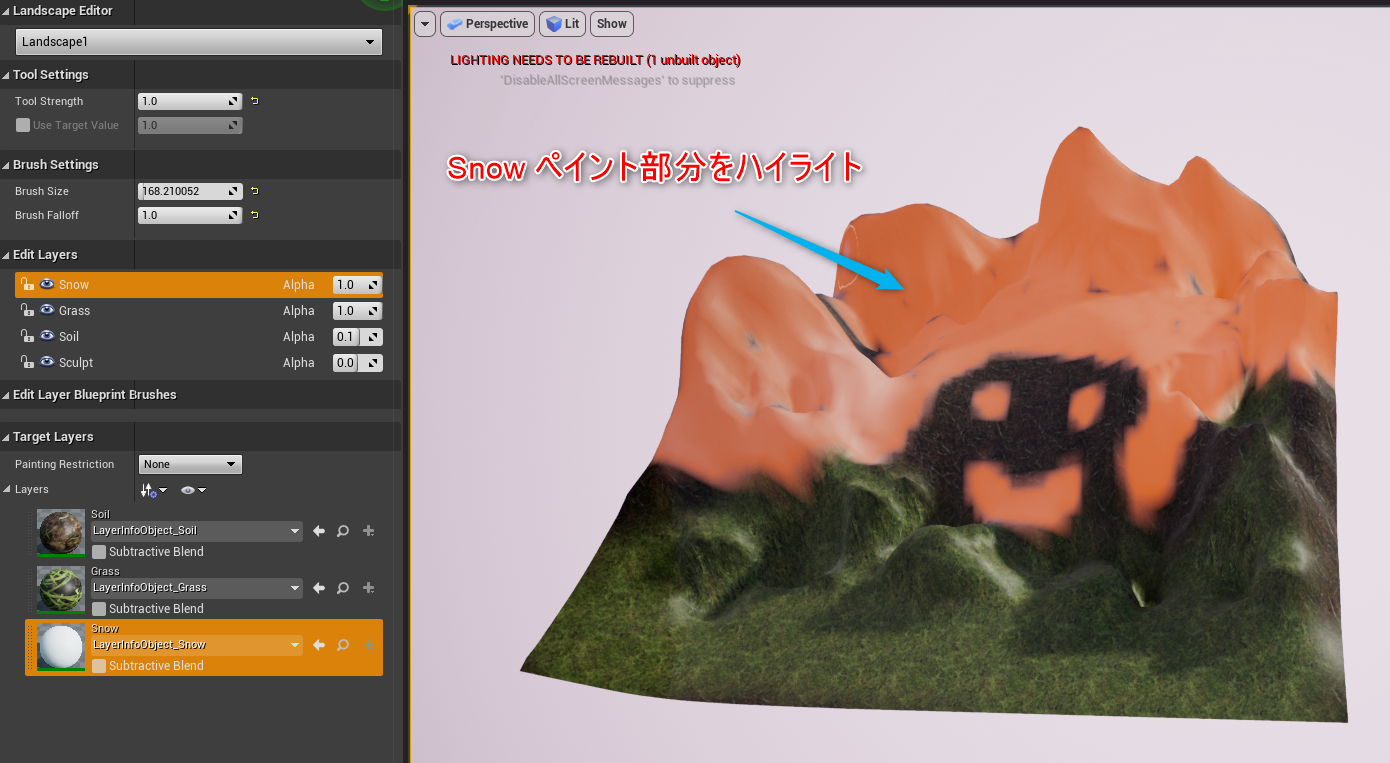執筆バージョン: Unreal Engine 4.25
|
ランドスケープ編集レイヤー を使用してみます。
お試し用に機能別サンプルプロジェクト(4.25)内のLandscape Levelを使用します。
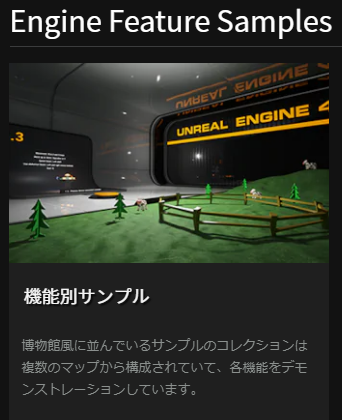
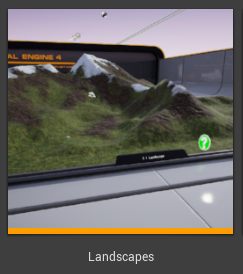
1.ランドスケープ編集レイヤーの表示方法
ランドスケープを作成し、World Outliner から選択します。
Details から Enable Edit Layers をONにします。
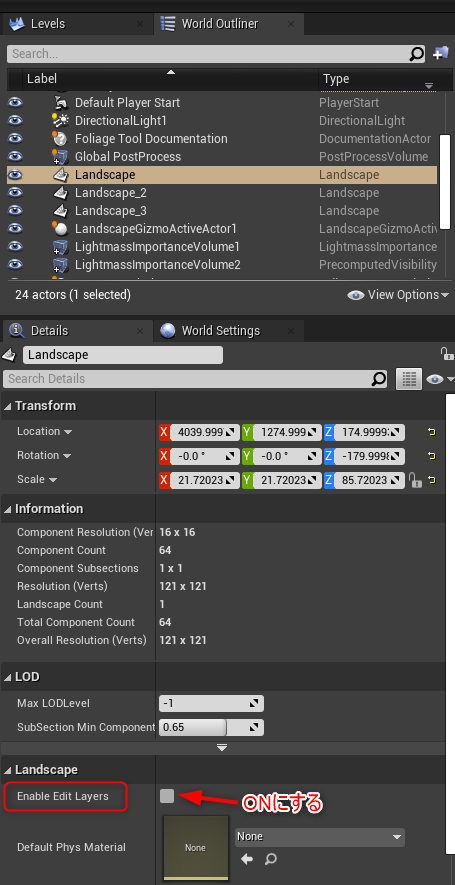
ダイアログが表示されるので Yes を押します。
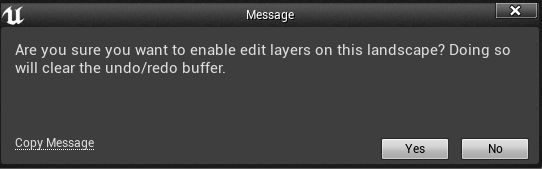
ModesからLandscapeを選択し、ランドスケープツールを開きます。
※4.25からUIが変更されています。→ https://docs.unrealengine.com/ja/Engine/Landscape/Creation/index.html
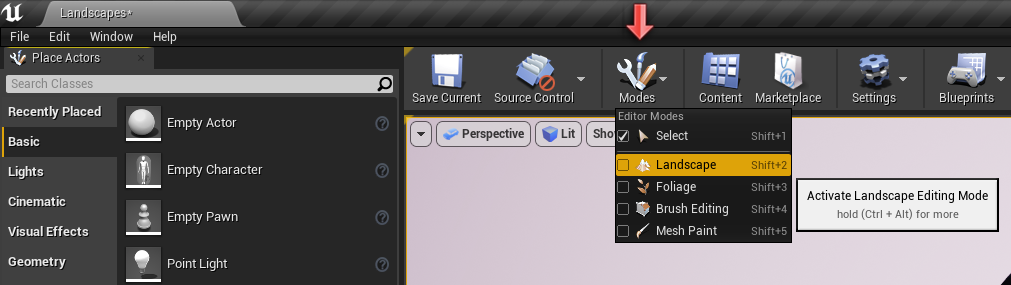
先程のEnable Edit LayersをONにしていると、レイヤー が表示されます。
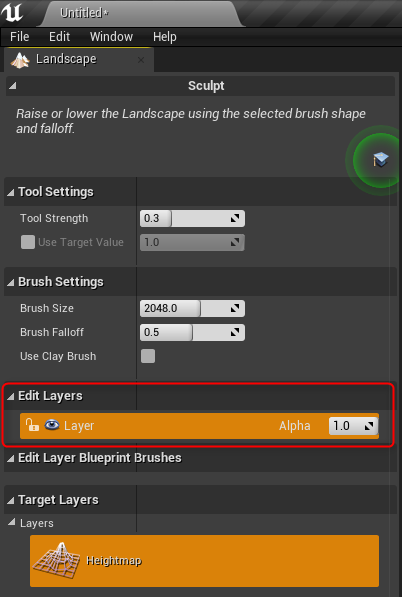
2.レイヤー機能
レイヤーを右クリックするとメニューが表示されます。
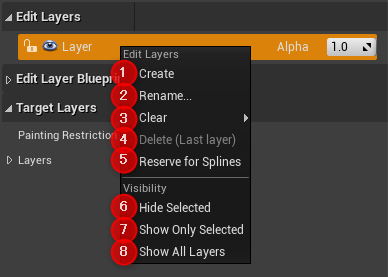
Edit Layers
① Create:新規レイヤーを作成します。
② Rename: レイヤー名を変更できます。
③ Clear:選択レイヤーの状態を削除します。(ペイント、スカルプト個別に削除できます)
④ Delete(Last layer): レイヤーを削除します。
⑤ Resserve for Splines:レイヤーとは別にスプラインを編集できます。
Visibility
⑥ Hide selected:選択レイヤーを非表示にします。
⑦ Show Only Select:選択レイヤーのみ表示します。
⑧ Show All Layers:すべてのレイヤーを表示します。
詳細は以下を参考にして下さい。
https://docs.unrealengine.com/ja/Engine/Landscape/Layers/index.html
3.使ってみる
土、草、雪の3種のペイントをレイヤーで分けてみます。
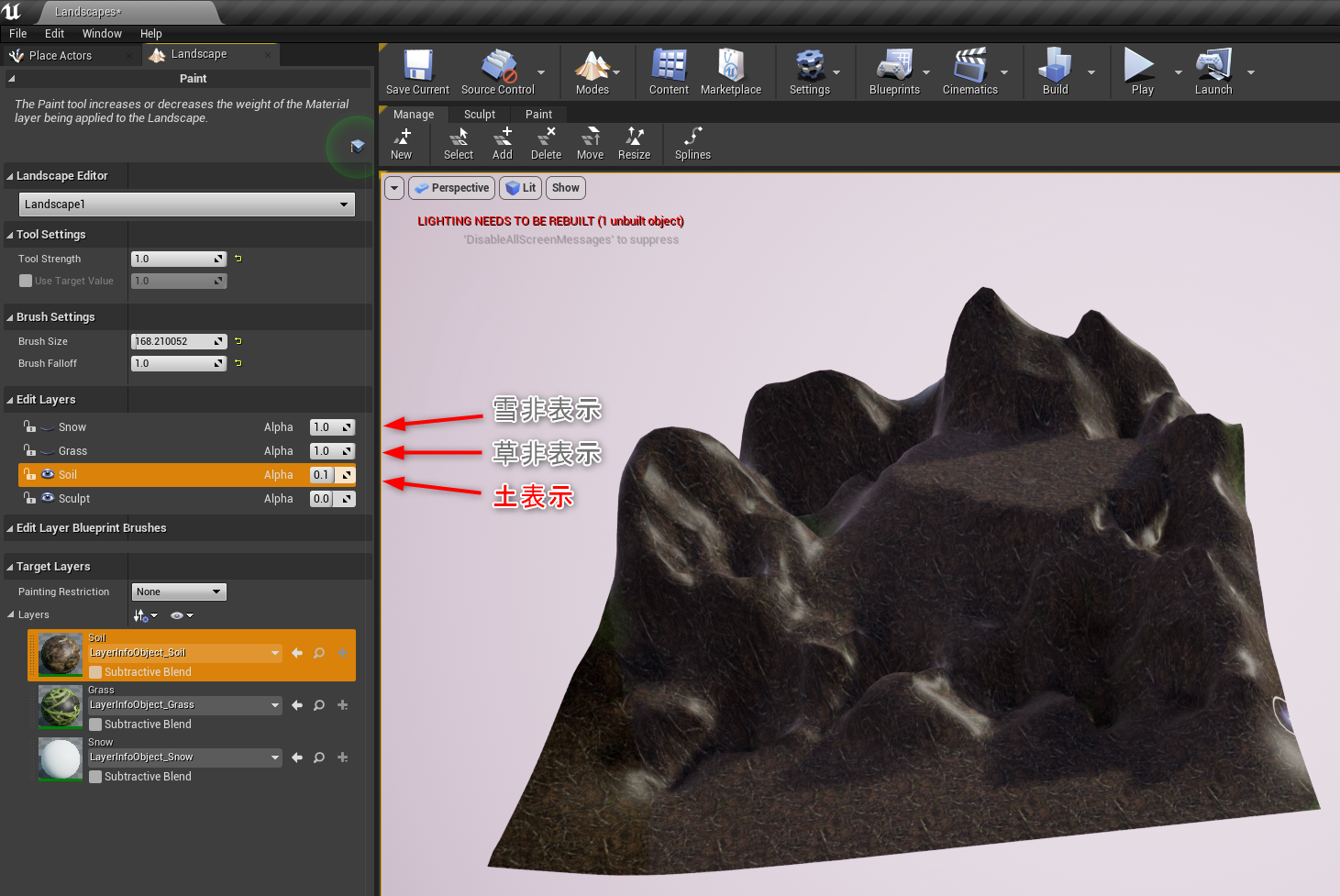

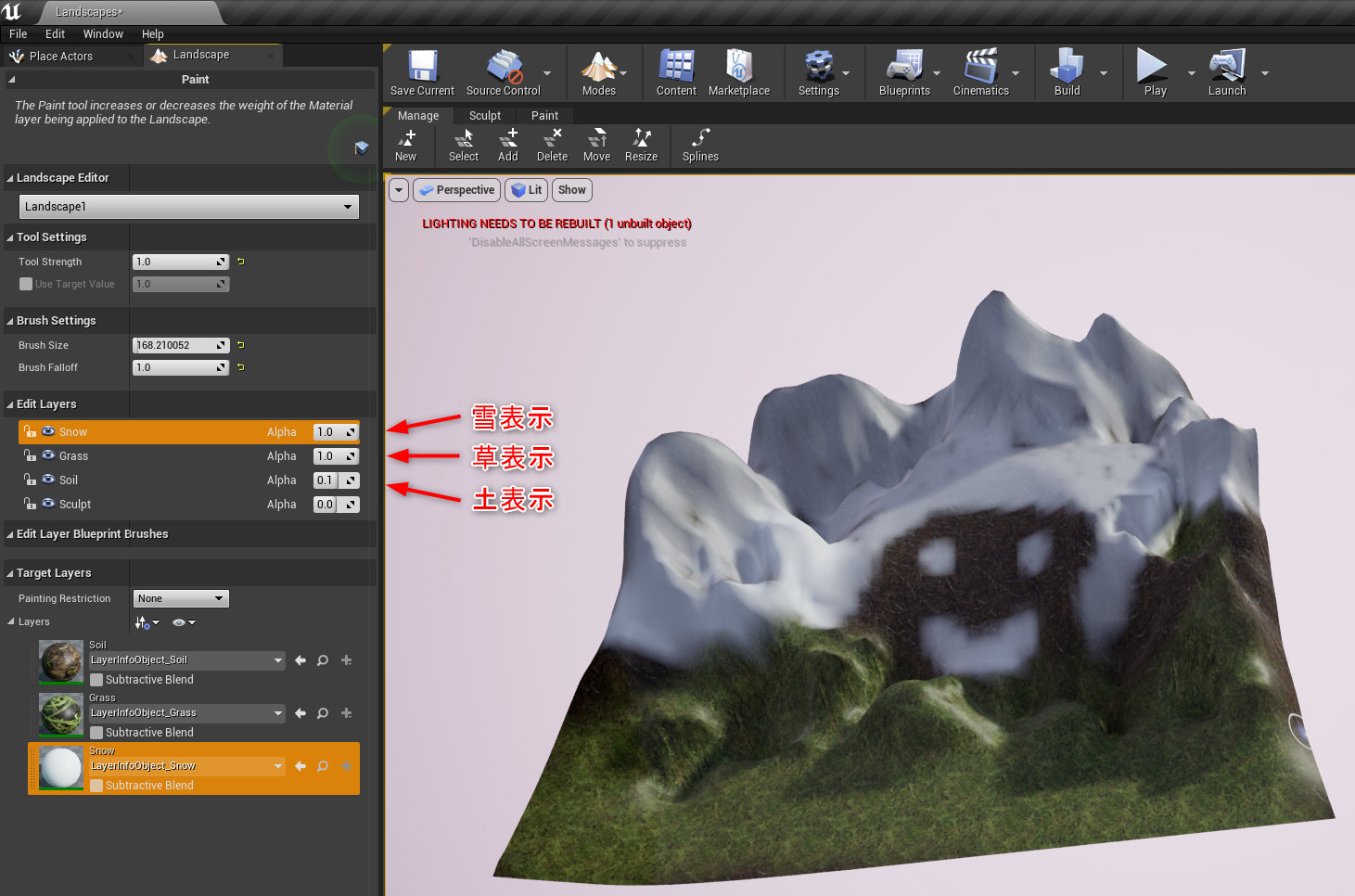
レイヤー毎に分ける事ができました!
4.編集部分のハイライト表示
Layer Contribution をONにすると、スカルプトやペイントの編集箇所をハイライト表示できます。
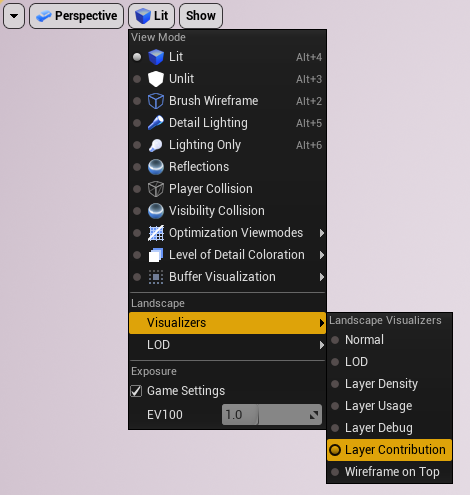
例:雪部分をハイライト表示
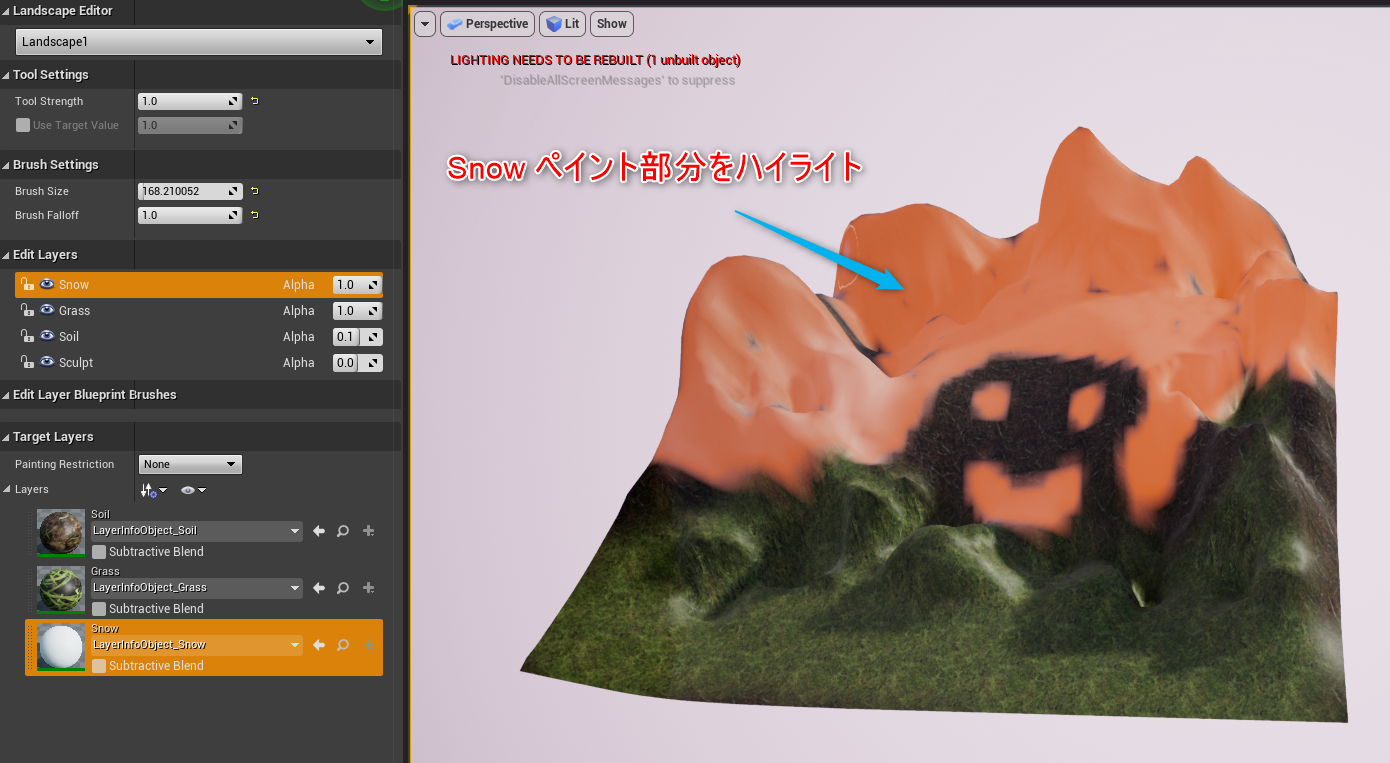
ハイライト表示のまま作業も行えます。

レイヤー毎にどこにペイント等が影響しているのか確認しやすくなります。
5.おわり
ランドスケープ編集レイヤーの簡単なご紹介でした!
是非使ってみてください!

 [UE5] PushModel型のReplicationを使い、ネットワーク最適化を図る
2024.05.29UE
[UE5] PushModel型のReplicationを使い、ネットワーク最適化を図る
2024.05.29UE

 [UE5]マテリアルでメッシュをスケールする方法
2024.01.17UE
[UE5]マテリアルでメッシュをスケールする方法
2024.01.17UE
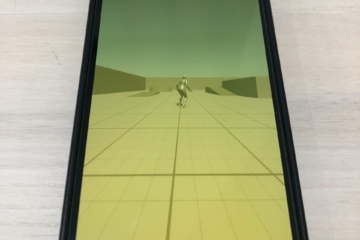
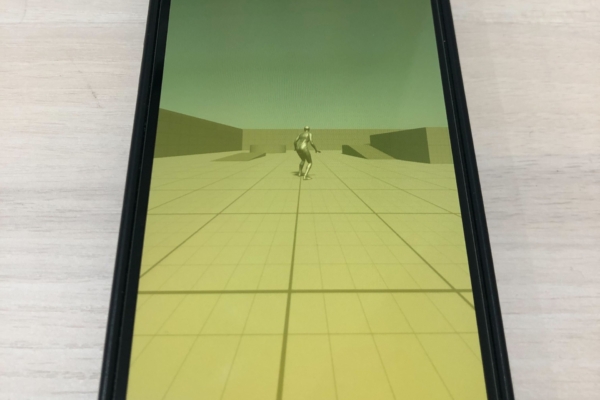 [UE5] SafeZoneを使用してUIがノッチに隠れるのを対策
2023.07.05UE
[UE5] SafeZoneを使用してUIがノッチに隠れるのを対策
2023.07.05UE